リマインくんをLINEグループで使う方法を紹介します。
LINEグループのメンバー全員に通知できるリマインダーとして使えるのでかなり便利です。
関連リマインくんは危ない?デメリットや危険性、安全性も解説【2025年最新】
LINEグループでのリマインくんの使い方
リマインくんを追加したいグループのトークの「≡」→「招待」を開いて「リマインくん」を選択してから「招待」をタップします。
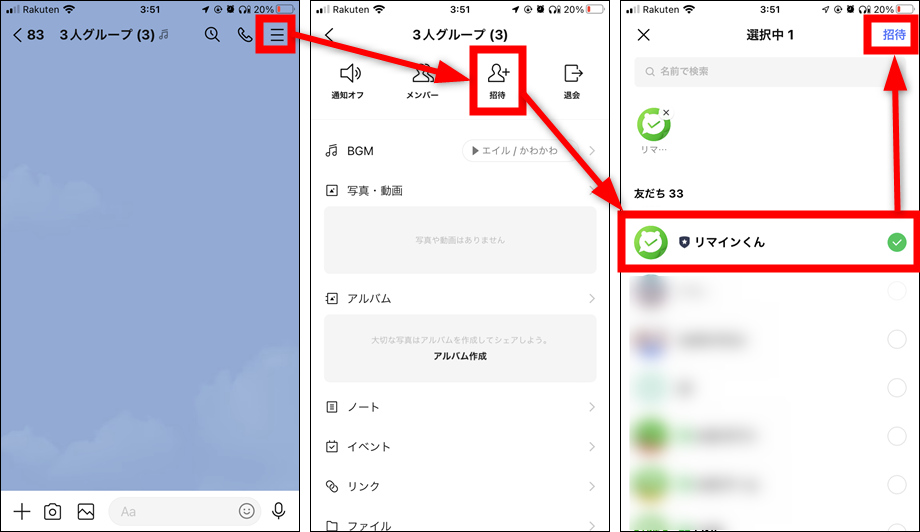
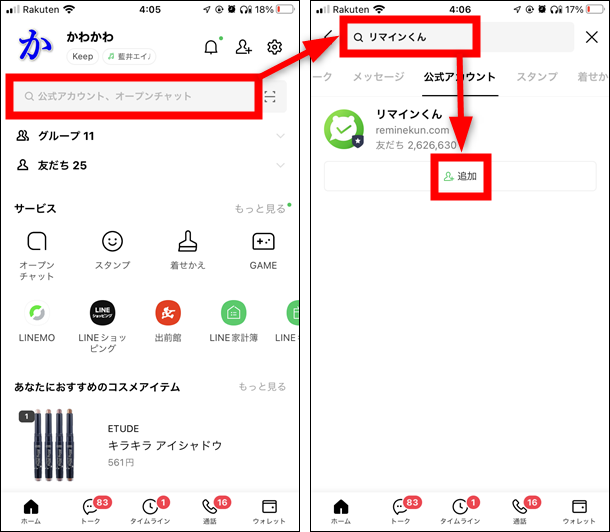
誰か1人がリマインくんを友達追加してグループに招待すれば、グループのメンバー全員がリマインくんを使えるようになります。
リマインダーの登録方法
リマインくんを招待したグループで、以下の形式でメッセージを入力して送信してください。
- 1行目:リマインくん
- 2行目:日時を含んだ文章(※日時以外の文章は自由)
※日時は「●分後」「●月●日●時●分」など
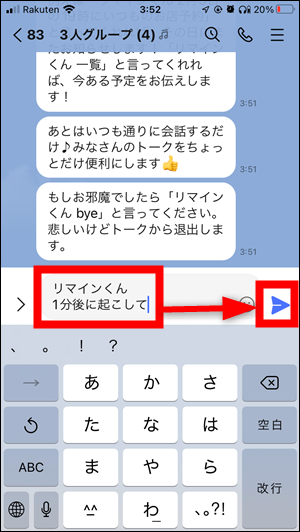
リマインダーが正常に登録されると、リマインくんが「お知らせするね」と返してくれます。
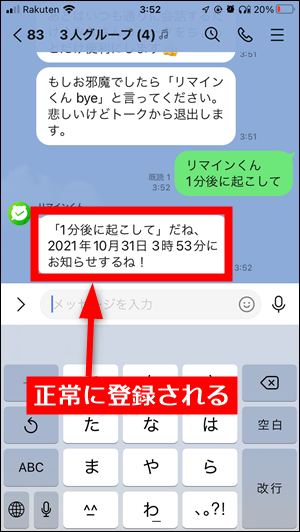
ちなみに2行目は日時さえ含まれていれば長文でも理解してもらえます。
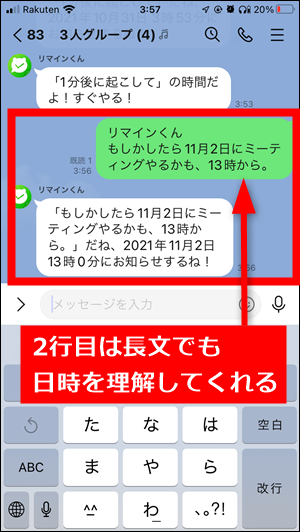
登録した時間になったら以下のようにグループのメンバー全員に通知されます。
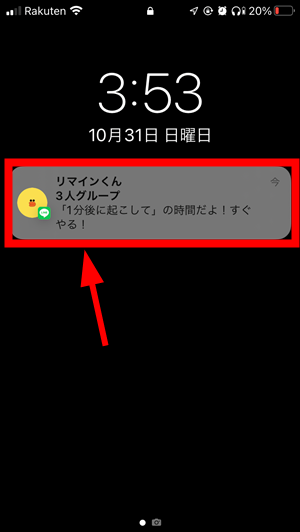
リマインダーの確認、取り消し方
登録済みのリマインダーを確認する場合は、以下の形式でメッセージを送信します。
- 1行目:リマインくん
- 2行目:一覧
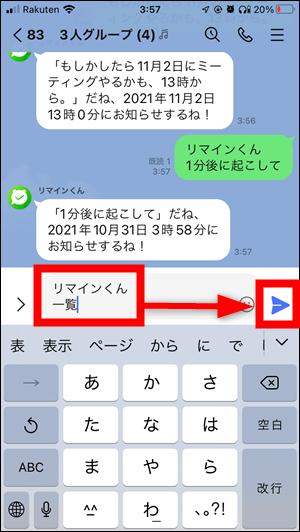
登録済みのリマインダーが表示されます。「キャンセル」をタップすれば取り消すこともできます。
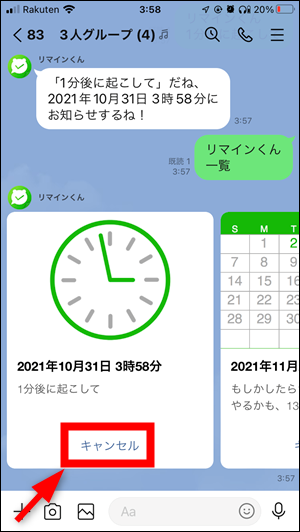
グループからリマインくんを解除する方法
リマインくんを解除したい場合は、グループの「≡」→「メンバー」→「編集」の順にタップします。
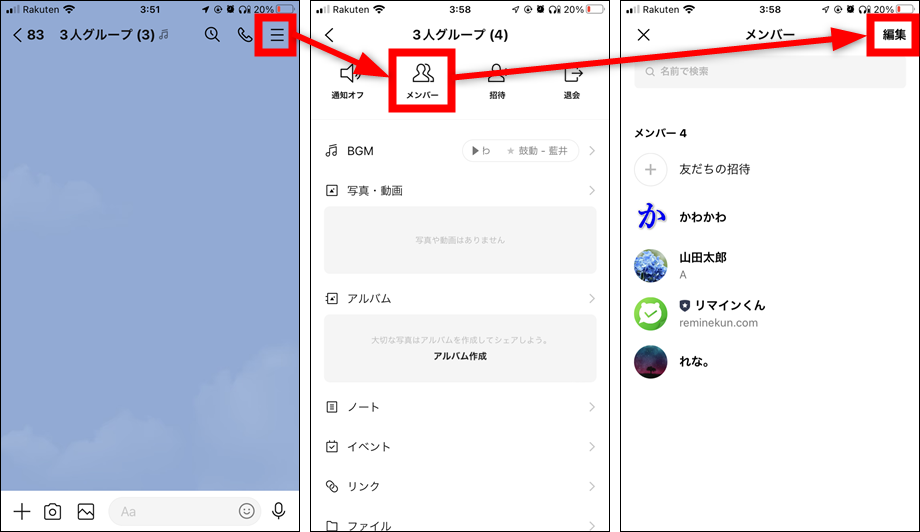
リマインくんの削除ボタンをタップしてグループから削除すれば解除できます。
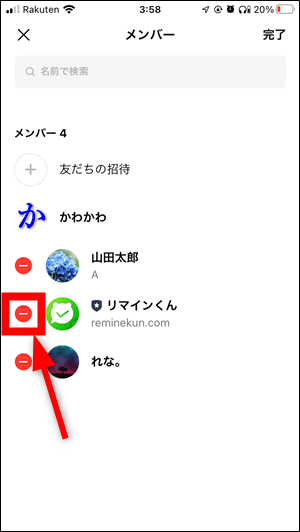
日時の形式について
1行目に「リマインくん」という語句が必要なだけで、2行目に使える日時の形式は1人でリマインくんを使っている時と同じです。
詳しくは以下の記事などが参考になります。
関連記事
- リマインくんの繰り返しを毎日・毎週設定する方法とキャンセル手順【LINE】
- リマインくんは危ない?デメリットや危険性、安全性も解説【2025年最新】
- リマインくんに音声入力(Siri)で予定を登録する方法【iOS15・LINE】
- リマインくん 予定のキャンセル・削除方法【繰り返し、スヌーズ、単発の予定】
あわせて読みたい投稿
 LINEスタンプをPayPayで買う方法【着せ替え・絵文字も簡単購入】
LINEスタンプをPayPayで買う方法【着せ替え・絵文字も簡単購入】  LINEブロック確認方法!スタンププレゼントで「コイン不足」が出た時の対処法も解説【2025年最新】
LINEブロック確認方法!スタンププレゼントで「コイン不足」が出た時の対処法も解説【2025年最新】  LINEの調子が悪い時の対処法7選!不具合を解決する方法【iPhone・Android】
LINEの調子が悪い時の対処法7選!不具合を解決する方法【iPhone・Android】
